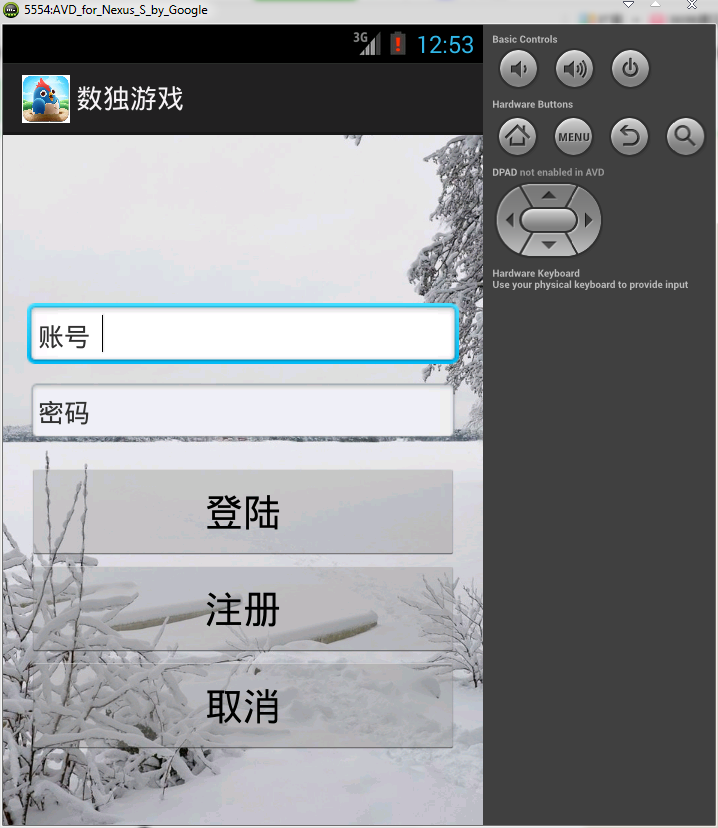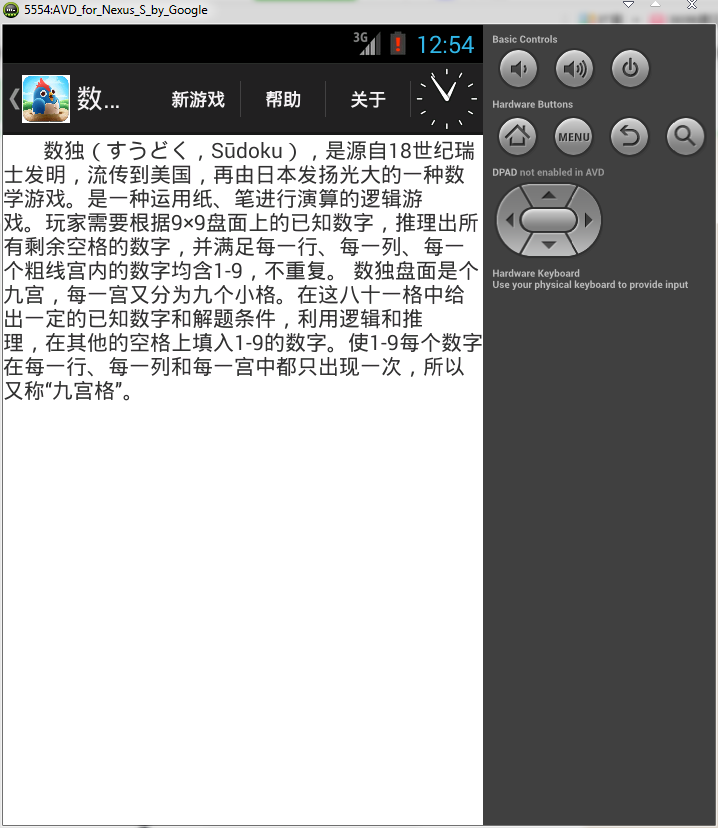|
课程名称 |
基于Android平台移动互联网开发 |
实验日期 |
2016年4月15日 |
||
|
实验项目名称 |
设计一个简单登陆界面 |
实验地点 |
S3010 |
||
|
实验类型 |
□验证型 √设计型 □综合型 |
学 时 |
4 |
||
|
一、实验目的及要求(本实验所涉及并要求掌握的知识点) |
|||||
|
1目的:实现数独游戏的完整界面设计 2要求:掌握ActionBar的使用 |
|||||
|
二、实验环境(本实验所使用的硬件设备和相关软件) |
|||||
|
(1)PC机 (2)操作系统:Windows XP (3)软件: Eclipse, JDK1.6,Android SDK,ADT |
|||||
|
三、实验内容及步骤 |
|||||
|
1) 导入工程Sodoku 2) 添加以下的Activity类 3) 添加以下layout资源文件 4) 完成设计后,界面运行如下
|
|||||
|
四、实验结果(本实验源程序清单及运行结果或实验结论、实验设计图) |
|||||
|
代码: package com.example.sudoku; import com.example.sudoku.R.drawable; import com.example.sudoku.R.layout; import android.R.color; import android.os.Bundle; import android.annotation.SuppressLint; import android.app.ActionBar; import android.app.Activity; import android.content.Intent; import android.content.res.Resources; import android.graphics.drawable.Drawable; import android.util.Log; import android.view.LayoutInflater; import android.view.Menu; import android.view.MenuInflater; import android.view.MenuItem; import android.view.View; import android.view.View.OnClickListener; import android.widget.Button; import android.widget.LinearLayout; import android.widget.RelativeLayout; import android.widget.TextView; @SuppressLint("NewApi") public class MainActivity extends Activity { private Button aboutbutBut,applyBut; private Button exitBut; private TextView TV1; private LinearLayout V; ActionBar actionBar; @Override protected void onCreate(Bundle savedInstanceState) { super.onCreate(savedInstanceState); setContentView(R.layout.activity_main); aboutbutBut = (Button) findViewById(R.id.about); applyBut=(Button)findViewById(R.id.apply); exitBut=(Button)findViewById(R.id.exit); V=(LinearLayout)findViewById(R.id.LinearLayout1); Bundle bundle=new Bundle(); bundle=getIntent().getExtras(); TV1=(TextView)findViewById(R.id.usernameTV); TV1.setText("你的大名是:"+bundle.getString("username")); actionBar=getActionBar(); actionBar.show(); aboutbutBut.setOnClickListener(new OnClickListener() { @Override public void onClick(View arg0) { // TODO Auto-generated method stub Intent intent = new Intent(); intent.setClass(MainActivity.this, about_main.class); startActivity(intent); MainActivity.this.finish(); } }); exitBut.setOnClickListener(new OnClickListener() { @Override public void onClick(View arg0) { // TODO Auto-generated method stub Intent intent=new Intent(); intent.setClass(MainActivity.this, login_main.class); startActivity(intent); MainActivity.this.finish(); } }); applyBut.setOnClickListener(new OnClickListener() { @Override public void onClick(View arg0) { // TODO Auto-generated method stub Intent intent=new Intent(); intent.setClass(MainActivity.this, apply_main.class); startActivity(intent); } }); } @Override public boolean onCreateOptionsMenu(Menu menu) { // Inflate the menu; this adds items to the action bar if it is present. MenuInflater inflater = new MenuInflater(this); inflater.inflate(R.menu.main, menu); return super.onCreateOptionsMenu(menu); } public boolean onOptionsItemSelected(MenuItem item) { // TODO Auto-generated method stub Resources resources; Drawable btnDrawable; item.setChecked(true); switch (item.getItemId()) { case R.id.ai1_1: item.setChecked(true); resources = getBaseContext().getResources(); btnDrawable = resources.getDrawable(R.drawable.ppp); V.setBackground(btnDrawable); break; case R.id.ai1_2: item.setChecked(true); resources = getBaseContext().getResources(); btnDrawable = resources.getDrawable(R.drawable.p2); V.setBackground(btnDrawable); break; case R.id.ai1_3: item.setChecked(true); resources = getBaseContext().getResources(); btnDrawable = resources.getDrawable(R.drawable.p4); V.setBackground(btnDrawable); break; case R.id.ai1_4: item.setChecked(true); resources = getBaseContext().getResources(); btnDrawable = resources.getDrawable(R.drawable.p3); V.setBackground(btnDrawable); break; case R.id.ai1_5: item.setChecked(true); resources = getBaseContext().getResources(); btnDrawable = resources.getDrawable(R.drawable.p5); V.setBackground(btnDrawable); break; case R.id.ai2: item.setChecked(true); Intent intent=new Intent(); intent.setClass(MainActivity.this, music_main.class); startActivity(intent); break; case R.id.ai3: item.setChecked(true); Intent intent1=new Intent(); intent1.setClass(MainActivity.this, help_main.class); startActivity(intent1); break; case R.id.ai4: item.setChecked(true); Intent intent2=new Intent(); intent2.setClass(MainActivity.this, about_main.class); startActivity(intent2); case R.id.aix: item.setChecked(true); Intent intentx=new Intent(); intentx.setClass(MainActivity.this, newgame_main.class); startActivity(intentx); default: break; } return super.onOptionsItemSelected(item); } }
运行结果:(截图)
|
|||||
|
五、实验总结(对本实验结果进行分析,实验心得体会及改进意见) |
|||||
|
经过本次的实验,我认为自己还有很多不足的地方,在实验过程中没有很好的独立完成,需要通过参考一些资料以及问同学的意见再结合之前的一些文档,但我也了解到了安卓应用的基本结构,对于如何该怎样编写一个简单的安卓应用有一定的了解。 |
|||||
|
实验评语 |
|
||||
|
实验成绩 |
|
指导教师签名: 年 月 日 |
|||